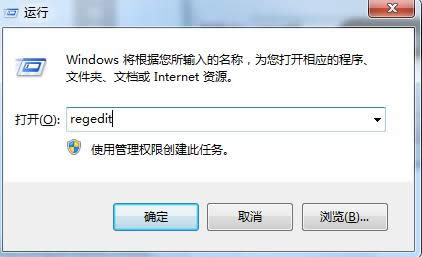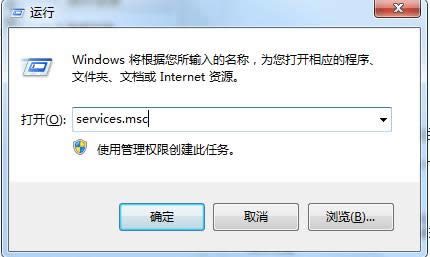Windows7系统关闭出错报告免骚扰怎么设置呢?
发布时间:2022-03-10 文章来源:xp下载站 浏览:
|
系统软件是指控制和协调计算机及外部设备,支持应用软件开发和运行的系统,是无需用户干预的各种程序的集合,主要功能是调度,监控和维护计算机系统;负责管理计算机系统中各种独立的硬件,使得它们可以协调工作。系统软件使得计算机使用者和其他软件将计算机当作一个整体而不需要顾及到底层每个硬件是如何工作的。
最近,有些用户在Win7系统中老是遇到错误报告的对话框,关闭了过会又会弹出。那么,在Win7系统中弹出错误报告对话框该怎么来关闭呢?下面,小编就来教大家在Win7系统中关闭错误报告开启免骚扰模式。
2、依次定位到HKEY_CURRENT_USER\Software\Microsoft\Windows\Windows Error Reporting,在右侧窗口中找到并双击打开DontshowUI,然后在弹出的窗口中将默认值“0”修改为“1”。
3、修改完毕后,保存设置退出注册表编辑器。
2、双击右侧的“Error Reporting Service”,打开“Error Reporting Service的属性”对话框,将“启动类型”改为“已禁用”,确定后重新启动系统即可彻底关闭错误报告的服务。 系统软件一般是在计算机系统购买时随机携带的,也可以根据需要另行安装。 |
本文章关键词: Win7系统关闭出错报告免骚扰怎样设置呢?
相关文章
本类教程排行
系统热门教程
本热门系统总排行